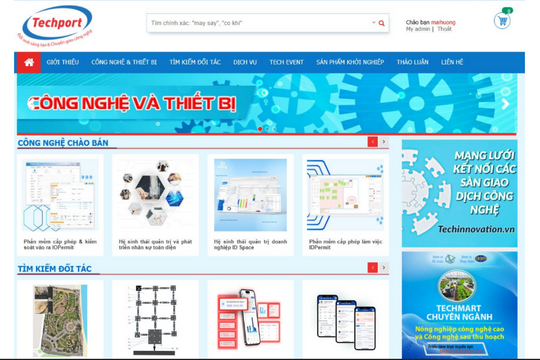Để so sánh tìm các file nhạc giống nhau, trước tiên, bạn hãy đưa tất cả các bản nhạc vào trong một thư mục, sau đó mở chương trình Audio Comparer lên rồi vào Tools > Comparison wizard. Trong cửa sổ hiện ra, bạn bấm Next, trong You want to compare audio files, chọn Among one audio group rồi bấm Next. Trong cửa sổ hiện ra, bạn bấm lên nút dấu cộng rồi tìm đến thư mục chứa các bản nhạc kia và bấm OK để đưa nó vào chương trình. Bấm Next để tiếp tục, trong mục You want to locate, bạn chọn Similar audio files (recommended) để chương trình tự động nhận diện các file nhạc có cùng tiết tấu, âm điệu, là những bản nhạc giống nhau, mà không cần chú ý đến tốc độ chơi của bản nhạc (vì nhiều bản nhạc có thêm phần dạo đầu có thể khiến chương trình hiểu nhầm là 2 bản nhạc khác nhau). Sau đó, bấm Next > Process rồi ngồi chờ để chương trình “nghe” các bản nhạc và tìm những bản giống nhau cho bạn.
Nếu càng có nhiều bản nhạc cần phân tích thì thời gian chờ đợi càng lâu. Sau khi phân tích xong, trong bảng kết quả, bạn có thể bấm phím F8 để xóa các bản nhạc trùng lặp mà chất lượng thấp (tính năng cho công cụ đã đăng ký key). Chắc chắn bạn sẽ tiết kiệm được rất nhiều dung lượng đĩa sau khi chương trình hoàn thành xong công việc của mình.
Nếu có nhiều thư mục nhạc, thì trong mục You want to compare audio files, thay vì chọn Among one audio group, bạn sẽ chọn Between two audio groups rồi làm tương tự để đưa thêm các thư mục khác vào so sánh nội dung giữa chúng.
Nếu muốn so sánh thêm với nhiều thư mục hơn nữa, bạn tiếp tục vào Compare > With another group để đưa thêm.